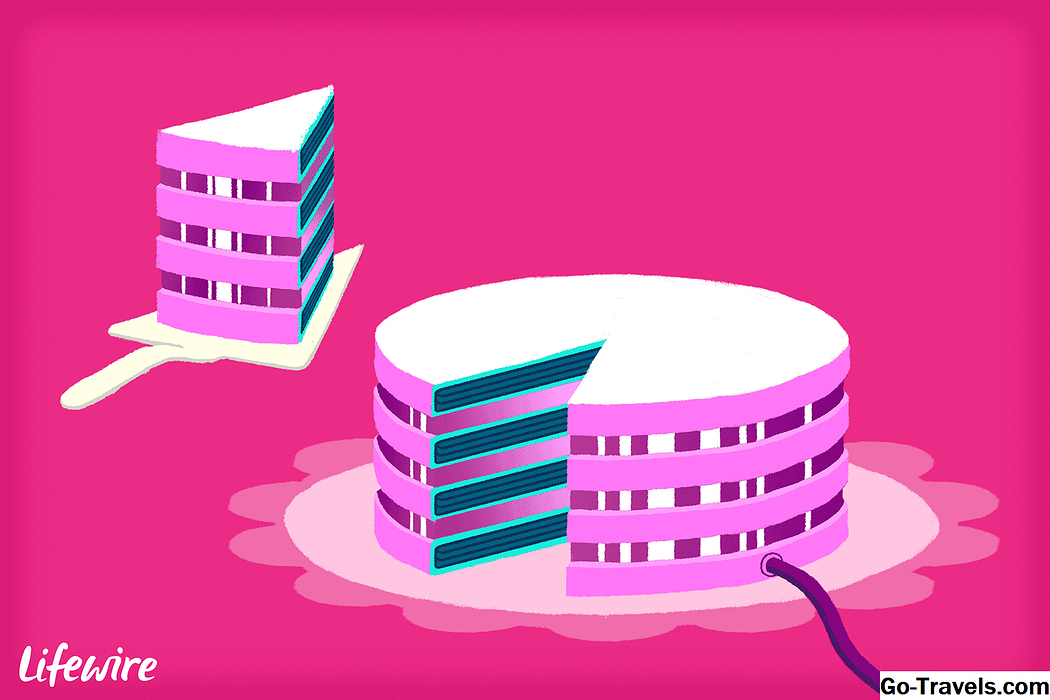GParted הוא דיסק מחיצה חופשית כלי פועל מתוך בחוץ של מערכת ההפעלה, כלומר אתה לא צריך מערכת הפעלה מותקנת כדי להשתמש בו, ולא תצטרך אי פעם להפעיל מחדש כדי להחיל שינויים כלשהם.
בין היתר, באפשרותך למחוק, לעצב, לשנות גודל, להעתיק ולהסתיר כל מחיצה שהוכרה על ידי GParted.
הורד את GParted
Gparted.org הורד והתקן טיפים
יתרונות & חסרונות
יש מעט מאוד לשנוא לגבי כלי ניהול הדיסקים של GParted:
יתרונות you
- יש ממשק גרפי מוכר קל לשימוש
- אינה דורשת מערכת הפעלה
- לעולם אין צורך באתחול לבצע שינויים
- כל התורים משתנים עד שתהיה מוכן להחיל אותם
חס you
- הורדה הוא סביב 300 MB
- ניתן להשתמש בו רק לאחר צריבתו לתקליטור או להתקן USB
- לא ניתן לבצע שוב שינויים (בטל רק)
עוד אודות GParted
- נתונים על מחיצה אחת ניתן להעתיק לכל מחיצה אחרת, אפילו אחד בכונן פיזי אחר
- שינוי גודל מחיצה הוא פשוט עם GParted כי אתה יכול לשנות את גודל זה על ידי הזזת שטח שמאלה וימינה עבור מחיצה קטנה או גדולה יותר או פשוט להזין את גודל באופן ידני
- תומך פורמט הרבה מערכות קבצים שונות, כולל אלה נפוצים כמו NTFS, FAT, EXT, ו HFS, אבל גם אלה נפוצים פחות כמו XFS, F2FS, BTRFS, JFS, Reiser4, ו NILFS2
- מאפשר לשנות את תווית אמצעי האחסון
- ניתן ליצור טבלת מחיצה חדשה; האפשרויות כוללות: aix, amiga, bsd, dvh, gpt, mac, msdos, pc98, sun, ו- loop
- תוכל לנהל את הדגל עבור התקן, עם האפשרויות הבאות: boot, diag, esp, hidden, irst, lba, lvm, palo, prep, and raid
- בדיקת שגיאות כונן נתמכת
- אפשרות לשחזור נתונים יכולה לנסות לשחזר קבצים על ידי מתן אפשרות להעתיק אותם למדיה אחרת
- בתפריט הראשי, כאשר אתה מבצע אתחול ראשון ל- GParted, יש אפשרות להפעיל בדיקת זיכרון ללא תשלום עם כלול + כלי
כיצד להתקין
יש להוציא את ה- GParted כראוי לדיסק או לכונן הבזק לפני שתוכל להשתמש בו. התחל על ידי ביקור בדף ההורדה כדי לקבל את קובץ ה- ISO. ההורדה היא הקישור הראשון שמתחת לסעיף "Stable Releases".
ראה כיצד לצרוב קובץ תמונה של ISO ל- DVD אם אתה מתכנן להשתמש ב- GParted מתקליטור, או כיצד לצרוב קובץ ISO לכונן USB, אם בכוונתך להשתמש בו ממכשיר USB כמו כונן הבזק. אחד לא יותר טוב מהשני - זו הבחירה שלך.
לאחר התקנת GParted, עליך לאתחל ממנו לפני הפעלת מערכת ההפעלה. אם אינך בטוח כיצד לעשות זאת, עיין במדריך זה לקבלת מידע אודות האתחול מתקליטור או מאתר זה לקבלת הוראות על אתחול מתוך התקן USB.
לאחר האתחול מהתקליטור או מהתקן ה- GParted, בחר באפשרות הראשונה שנקראה GParted Live (הגדרות ברירת מחדל). רוב אתה צריך להיות בסדר בחירה אל תיגע keymap במסך הבא שתראה.
לאחר מכן תצטרך לבחור את השפה שלך. ברירת המחדל מוגדרת אנגלית , אז פשוט ללחוץ על להיכנס כדי להמשיך או לבחור שפה אחרת מהרשימה. לבסוף, לחץ על להיכנס שוב להתחיל להשתמש ב- GParted.
המחשבות שלי על GParted
אני אוהב תוכניות דיסק מחיצה כמו GParted כי הם עובדים ללא קשר למערכת ההפעלה אתה משתמש, כך שאתה יכול להיות פועל לינוקס, Windows או כונן קשיח חדש עם שום דבר לא מותקן עדיין.
העובדה GParted תומך הרבה מערכות קבצים עושה את זה אחד המחיצות הדיסקיות ביותר צדדי תוכניות אני אי פעם בשימוש. זה תמיד נחמד לראות מפתח תוכנה לשים את הזמן והאנרגיה לתוך תכונות שרק כמה אנשים עשויים להשתמש, אבל ללא ספק להציל את היום עבור אותם כמה משתמשים.
עם זאת, כמה דברים הם חסרים בבירור GParted כי ראיתי תוכניות דומות, כמו היכולת להעביר מערכת הפעלה מותקנת לכונן אחר. עם זאת, ככל פעולות מחיצות רגילות, כמו שינוי גודל ועיצוב, רוב הדברים נתמכים היטב, מה שהופך GParted בחירה מצוינת עבור רוב.
כמו כן, למרות שאני לא חושב שזה עניין ענק, אני מוצא שזה מוזר כי אתה לא יכול לעשות שוב שינויים שביצעת. GParted תורים כל מה שאתה רוצה לעשות ורק חל עליהם כאשר אתה מחליט לשמור אותם. אתה יכול לבטל כל הפעולות האלה לפני להתחייב אליהם, אבל אם בטעות לבטל את זה, אתה לא יכול בצע שוב זה. שוב, זה לא עניין מרכזי בכלל, אבל של תוכניות ראיתי כי תמיכה ביטול, הם גם מאפשרים לך לבצע שוב שינויים.
בסך הכל, אני חושב GParted הוא הטוב ביותר אתחול תוכנית מחיצה בדיסק השתמשתי, בעיקר משום שהוא מספק ממשק משתמש מלא כמו שאתה מוצא בכל כלי מבוסס Windows.
הורד את GParted
Gparted.org הורד והתקן טיפים